1 වෙනි කොටස Windows හි උපස්ථ මෙහෙයුම් පද්ධතිය සඳහා අවශ්ය ඇයි?
පරිගණක පරිශීලක ලෙස, උපස්ථ, පලකෙරුනේ කළ නොහැකි බව විශේෂයෙන් දත්ත හෝ ගොනු ඉතා වැදගත් වේ. ඔබ, ඔබේ පරිගණකය මත වැදගත් ගොනු ගබඩා කර තිබේ නම්, උපස්ථ මෙහෙයුම් පද්ධතිය සඳහා ඔබ එය ගොඩක් ප්රයෝජන ගත හැකි ලෙස, ප්රයෝජනවත් වේ.
• අසාර්ථක උත්ශ්රේණි මෙහෙයුම් පද්ධතිය පසුව, ඔබගේ සිට නැවත පෙර තිබූ තත්ත්වයට එය ලබා ගත හැක මෙහෙයුම් පද්ධතිය උපස්ථ .
• ඔබේ පද්ධතිය ඔබ එය කාර්ය බහුල වැඩ සිටින අතර ප්රශ්න වර්ධනය වූ විට, ඔබ යලි පත්කර තොරව එය නැවත ව්යාප්ත කිරීමට ඉක්මන් නිවැරදි ලබා ගැනීමට හා නැවත ඔබේ රැකියා යන්න පුළුවන්.
• පද්ධතිය කාර්ය සාධනය degrades නම්, ඔබ එය සෘජුවම ඉතා පටන් රාජ්යය වෙනුවට නැවත ස්ථාපනය කිරීම විනාඩි කිහිපයකින් අලුත් එකක් ලෙස නැවත ලබා ගත හැක.
• ඔබ දෘඩාංග ප්රශ්නය ගැන අවබෝධයක් නොවේ විට, ඔබ වෙතින් මීට පෙර සාමාන්ය තත්වය ඔබේ Windows නැවත ලබා ගත හැක මෙහෙයුම් පද්ධතිය උපස්ථ . මේ ප්රශ්නය විසඳුව නම්, එය ඔබේ දෘඪාංග ගැටළුව නොවේ.
• එය ආපසු හිටපු රාජ්ය වෙත එනවා, ආසාදිත මෙහෙයුම් පද්ධතිය විසින් අදාල කරුණ නිවැරදි කිරීම සඳහා ඔබ, දෘඪ තැටියේ ෆෝමැට් හෝ ඔබ කාලය දෙගුණ ගත වනු ඇත, ඔබගේ මෙහෙයුම් පද්ධතිය, නැවත ස්ථාපනය කළ ලෙස, ඉක්මන් හා සම්පූර්ණ විසඳුම.
ඔබ මෙහෙයුම් පද්ධතිය උපස්ථ තවත් ප්රයෝජන ලැබිය හැකි, එහෙත් ඔබ අතර වෙනසක් තිබෙනවා උපස්ථ මෙහෙයුම් පද්ධතිය හා සාමාන්ය ගොනු. මෙහෙයුම් පද්ධතිය උපස්ථ ඔබ Windows ෆෝල්ඩරය දකින ගොනු පිටපත් සහ ඇලවීම පමණක් නොවේ. විවිධ වැඩසටහන්, ඇරඹුම් අංශ සහ ඔබ එකට උපස්ථ කිරීමට වෙනත් සැඟවුණු ගොනු ඇත. ඒ නිසා දත්ත උපස්ථ කිරීමට හොඳම ක්රමය ඔබගේ මෙහෙයුම් පද්ධතිය වෘත්තීය උපස්ථ මෘදුකාංග භාවිතා කිරීමට වන අතර, Wondershare LiveBoot Boot CD බව එකකි.
2 වන කොටස කොහොමද Windows හි උපස්ථ මෙහෙයුම් පද්ධතිය සඳහා?
මෙම LiveBoot CD / USB මෙහෙයුම් පද්ධතිය උපස්ථ සඳහා මුළුමනින්ම පිරිසිදු පරිසරයක් සපයයි. ඔබට ආරක්ෂිතව සහ සම්පූර්ණයෙන්ම එය පිටපත් කර ගත හැක. වැදගත් කරුණ නම්, පවා, ඔබ ඕනෑම වරදක් නොමැතිව පියවර 3 ඔබේ මෙහෙයුම් පද්ධතිය ඉතා පහසුවෙන් උපස්ථ හැකි, පරිගණක ලස්සන වෙයිද වේ.
මෙහි LiveBoot CD / USB ලබා ගන්න
පියවර 1. LiveBoot ඔබේ පරිගණකය ආරම්භ
ඇතුළු කරන්න ඇති LiveBoot CD හෝ සංයුක්ත තැටියක් CD-ROM ධාවකය තුලට LiveBoot USB ප්ලග් ඉන්. ඔබේ පරිගණකය ආරම්භ කිරීම හා LiveBoot සිට ආරම්භ කිරීමට තෝරාගන්න. මෙම LiveBoot නවතම මයික්රොසොෆ්ට් PE 3.0 තාක්ෂණය සමඟ ඒකාබද්ධ ඇත; එය සියලු පරිගණක සමඟ අනුකූල වේ.
Step2. ධාවනය මෙහෙයුම් පද්ධතිය උපස්ථ
වින්ඩෝස් සඳහා ප්රවේශ විට, LiveBoot ස්වයංක්රීයව ආරම්භ කරනු ඇත. පසුව "වින්ඩෝස් රිකවරි" වෙත යන්න සහ ඔබ උපස්ථ කිරීමට ඔබගේ මෙහෙයුම් පද්ධතිය ආරම්භ කළ හැකි වම් මෙනුව මත "වින්ඩෝස් බැකප්" තෝරන්න.
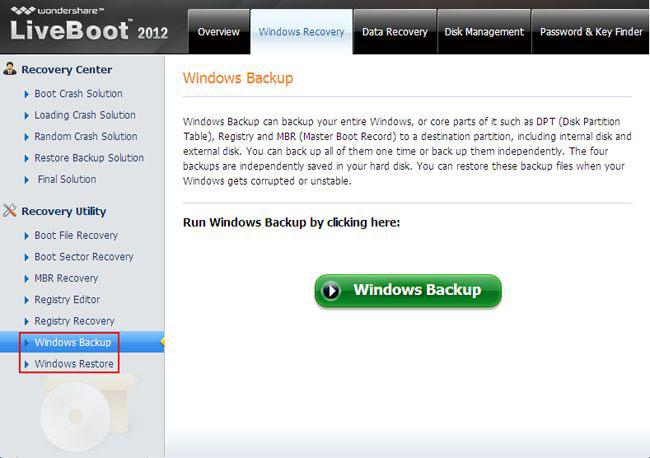
Step3. උපස්ථ මෙහෙයුම් පද්ධතිය දැන්
උපස්ථ විකල්ප සිට "පද්ධති උපස්ථ" පරීක්ෂා කරන්න, පසුව බැකප් ගොනුව සඳහා ඔබගේ මෙහෙයුම් පද්ධතිය උපස්ථ සහ යෙදවුම් සඳහා මාර්ගය නමක් බේරා තෝරාගන්න. ඉන්පසු ඔබේ මෙහෙයුම් පද්ධතිය දත්ත උපස්ථ කිරීමට "දැන් බැකප්" මත පහර දුන්නා.
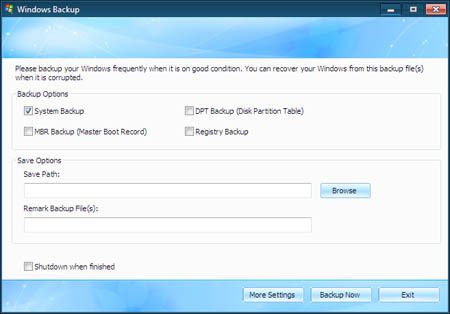
මෙය විනාඩි කිහිපයක් ගත වනු ඇත. ඔබ මෙතන ඉන්න ඕන නෑ නම්, ඔබ "වසාදමන්න අවසන් වූ පසු" යන කොටුව පරීක්ෂා කර පමණක් උපස්ථ ක්රියාවලිය තැබිය හැක. ඔබ උපස්ථ මෙහෙයුම් පද්ධතිය හොඳ භාවිතා කිරීමට අවශ්ය නම්, ඔබ බාහිර තැටිය මත රක්ෂිත එය යෝජනා කර ඇත. එවිට ඔබ සමග ඕනෑම තැනක එය භාවිතා කළ හැකිය.
පරිගණක හදන්න
- Dll ගොනුවක් දෝෂ හදන්න +
-
- RunDLL දෝෂ හදන්න
- සංස්කරණය කරන්න dll ගොනු
- dll ගොනු අතුරුදන් හදන්න
- dll දෝෂයක් පැටවීම
- Nvcpl.dll පූරණය දෝෂ
- Newdev.dll පැටවීම දෝෂයක්
- Mpr.dll හදන්න
- Dll ආරම්භය අසාර්ථක විය
- D3dx9.24.dll දෝෂයක්
- Kernel32.dll හදන්න
- Msvbvm60.dll දෝෂ
- Hal.dll අතුරුදහන් හදන්න
- Hal.dll අලුත්වැඩියා
- Mfc80u.dll දෝෂ
- Mscorwks.dll දෝෂ
- Awt.dll දෝෂයක්
- Shlwapi.dll දෝෂයක්
- asl.dll දෝෂයක් හදන්න
- Crypt32.dll දෝෂයක්
- Faultrep.dll දෝෂයක්
- Register.dll දෝෂයක්
- ඇරඹුම් දෝෂය +
-
- තැටි මඟින් ආරම්භය අසාර්ථක
- අතුරුදහන් ini ඇරඹුම්
- පරිගණක ශතකයට හතරේ ඇරඹුම්
- ඇරඹුම් කළු තිරය හදන්න
- ආරම්භ කල හැකි liveboot පෙන්ඩ්රයිව්
- විස්ටා ඇරඹුම් තැටි
- ආරම්භ කල හැකි liveboot CD නිර්මාණය
- ඇරඹුම් නිල් තිරය හදන්න
- වෛරස් වලින් ඇරඹුම් අංශයේ ආරක්ෂා
- විස්ටා පද්ධතිය නැවත ආරම්භ ප්රශ්නය
- එක්ස්පී ශතකයට හතරේ ඇරඹුම්
- විස්ටා ශතකයට හතරේ ඇරඹුම්
- Bootmgr දෝෂය +
- පරිගණක පද්ධති දෝෂයකි +
-
- Misiing මෙහෙයුම් පද්ධතිය
- දෝෂ නිවැරදි පද්ධතිය නොමැත
- Grub පැටවීම දෝෂයක්
- ධාවන දෝෂයක් හදන්න
- මෙහෙයුම් පද්ධතිය පැටවීම දෝෂයක්
- එක්ස්පී crahses හදන්න
- පද්ධතිය පසු නැති වූ ලිපිගොනු ලබාගන්න නැවත
- දූෂිත ගොනු නැවත ප්රතිසංස්කරණය
- වෙනස් ගොනු පද්ධතිය
- විස්ටා කැටි
- පරිගණකය පණ ගන්වන පසු ඝෝෂාකාරී
- Ntfs.sys අතුරුදහන් / දූෂිත
- NTLDR දෝෂයක්
- NTLDR අතුරුදහන්
- NTLDR සම්පීඩිත
- MBR දෝෂයක් හදන්න
- Ntdetect අසාර්ථක දෝෂයක්
- අතුරුදන් වූ Ntoskrnl.exe
- MBR අතුරුදහන් හදන්න
- පරිගණක පද්ධති දෝෂයකි +
- පරිගණක පද්ධති දෝෂයකි +






